
Παίξιμο Ενισχυτή στο GarageBand για iPad
Μπορείτε να συνδέσετε μια ηλεκτρική κιθάρα ή ένα ηλεκτρικό μπάσο και να παίξετε χρησιμοποιώντας μια ποικιλία πολύ ρεαλιστικών ήχων ενισχυτή, που συνδυάζουν έναν ενισχυτή κιθάρας ή μπάσου με ένα ή περισσότερα εφέ πεντάλ. Μπορείτε να ρυθμίσετε τα χειριστήρια του ενισχυτή, να προσθέσετε εφέ πεντάλ για προσαρμογή του ήχου και να κουρδίσετε οπτικά το όργανο.

Επιλογή ήχου κιθάρας ή μπάσου
Αγγίξτε το όνομα στο επάνω μέρος της οθόνης και κατόπιν αγγίξτε τον ήχο που θέλετε να χρησιμοποιήσετε. Μπορείτε επίσης να σαρώσετε αριστερά ή δεξιά για εναλλαγή στον προηγούμενο ή τον επόμενο ήχο.
Για εναλλαγή μεταξύ ήχων κιθάρας ή μπάσου, αγγίξτε «Κιθάρα» ή «Μπάσο». Για προβολή ήχων σε διαφορετική κατηγορία, αγγίξτε ένα από τα ονόματα κατηγοριών.
Αλλαγή του ενισχυτή
Σαρώστε τον ενισχυτή αριστερά ή δεξιά.
Ρύθμιση του επιπέδου εισόδου
Όταν παίζετε την κιθάρα ή το μπάσο σας, ανάβει με πράσινο χρώμα ένας κύκλος στο κουμπί «Ρυθμίσεις εισόδου» ![]() που υποδεικνύει ότι το GarageBand λαμβάνει σήμα εισόδου από το όργανο. Αν ο κύκλος ανάψει με κόκκινο χρώμα, χαμηλώστε την ένταση ήχου στο όργανο για να αποφευχθεί η παραμόρφωση.
που υποδεικνύει ότι το GarageBand λαμβάνει σήμα εισόδου από το όργανο. Αν ο κύκλος ανάψει με κόκκινο χρώμα, χαμηλώστε την ένταση ήχου στο όργανο για να αποφευχθεί η παραμόρφωση.
Αγγίξτε το κουμπί «Ρυθμίσεις εισόδου» και έπειτα μεταφέρετε το ρυθμιστικό «Επίπεδο εισόδου» προς τα αριστερά ή τα δεξιά για να ρυθμίσετε το επίπεδο.
Το ρυθμιστικό «Επίπεδο εισόδου» είναι διαθέσιμο εάν η πηγή εισόδου υποστηρίζει τον έλεγχο επιπέδου λογισμικού.
Για αυτόματη ρύθμιση του επιπέδου, αγγίξτε τον διακόπτη «Αυτόματο» δίπλα στο ρυθμιστικό «Επίπεδο εισόδου».
Εάν η συσκευή εισόδου υποστηρίζει αριστερό και δεξιό κανάλι, αγγίξτε το «Αριστερό» ή το «Δεξιό» για να επιλέξετε το κανάλι εισόδου.
Ρύθμιση των χειριστηρίων ενισχυτή
Αγγίξτε και περιστρέψτε τα κουμπιά για να ρυθμίσετε τα χειριστήρια του ενισχυτή.
Μείωση ανεπιθύμητου θορύβου
Μπορείτε να χρησιμοποιήσετε μια πύλη θορύβου για μείωση του χαμηλού επιπέδου θορύβου εισόδου κατά την εγγραφή. Μια πύλη θορύβου αποκόπτει τον ήχο όταν αυτός πέφτει κάτω από ένα συγκεκριμένο ελάχιστο επίπεδο.
Αγγίξτε το κουμπί «Ρυθμίσεις εισόδου»
 και έπειτα ενεργοποιήστε την «Πύλη θορύβου».
και έπειτα ενεργοποιήστε την «Πύλη θορύβου».Σύρετε το ρυθμιστικό της πύλης θορύβου μέχρι να σταματήσει ο θόρυβος ή να μειωθεί σε αποδεκτό επίπεδο.
Ενεργοποίηση παρακολούθησης για εξωτερική συσκευή
Αν είναι συνδεδεμένο ένα ηλεκτρικό όργανο ή μια διεπαφή ήχου στο iPad σας, εμφανίζεται ένας διακόπτης παρακολούθησης κάτω από τα χειριστήρια της πύλης θορύβου.
Αγγίξτε το κουμπί «Ρυθμίσεις εισόδου»
 .
.Αγγίξτε τον διακόπτη «Παρακολούθηση» για να ενεργοποιηθεί η παρακολούθηση. Αγγίξτε ξανά τον διακόπτη για να απενεργοποιηθεί η παρακολούθηση.
Προσθήκη, αντικατάσταση ή αφαίρεση εφέ πεντάλ
Μπορείτε να προσθέσετε έως και τέσσερα πεντάλ και να αλλάξετε τη σειρά των πεντάλ μεταφέροντάς τα αριστερά ή δεξιά.
Αγγίξτε το κουμπί «Πεντάλ»
 που βρίσκεται στην άνω δεξιά γωνία για να εμφανιστούν τα πεντάλ.
που βρίσκεται στην άνω δεξιά γωνία για να εμφανιστούν τα πεντάλ.Για την προσθήκη πεντάλ, αγγίξτε μια κενή υποδοχή πεντάλ και έπειτα επιλέξτε ένα πεντάλ.
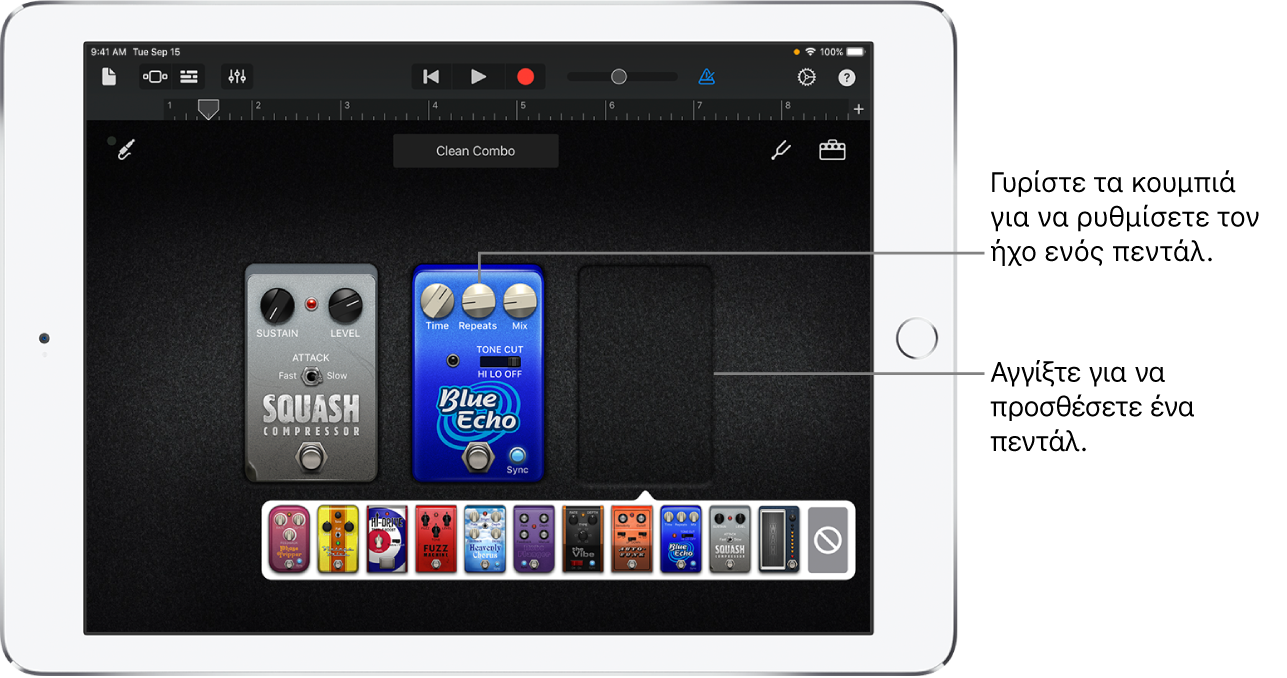
Για να αντικαταστήσετε ένα πεντάλ, αγγίξτε το πεντάλ που θέλετε να αντικατασταθεί και μετά επιλέξτε ένα νέο πεντάλ.
Για την αφαίρεση ενός πεντάλ, μεταφέρετέ το προς την κάτω πλευρά της οθόνης.
Αγγίξτε το κουμπί «Ενισχυτής»
 στην πάνω δεξιά γωνία για να επιστρέψετε στα χειριστήρια ενισχυτή.
στην πάνω δεξιά γωνία για να επιστρέψετε στα χειριστήρια ενισχυτή.
Ενεργοποίηση ή απενεργοποίηση πεντάλ
Αγγίξτε το κουμπί «Πεντάλ»
 στην πάνω δεξιά γωνία.
στην πάνω δεξιά γωνία.Αγγίξτε το στρογγυλό κουμπί ενεργοποίησης/απενεργοποίησης στο πεντάλ. Αν η μικρή στρογγυλή λυχνία LED (συνήθως κόκκινη) στο πεντάλ είναι αναμμένη, το πεντάλ είναι ενεργοποιημένο.
Αγγίξτε το κουμπί «Ενισχυτής»
 στην πάνω δεξιά γωνία για να επιστρέψετε στα χειριστήρια ενισχυτή.
στην πάνω δεξιά γωνία για να επιστρέψετε στα χειριστήρια ενισχυτή.
Ρύθμιση των χειριστηρίων πεντάλ
Αγγίξτε το κουμπί «Πεντάλ». και μετά αγγίξτε δύο φορές το πεντάλ που θέλετε να προσαρμόσετε.
Γυρίστε τα κουμπιά για να ρυθμίσετε τα χειριστήρια του πεντάλ.
Σαρώστε αριστερά ή δεξιά αν θέλετε να χρησιμοποιήσετε διαφορετικό πεντάλ.
Χρήση του πεντάλ wah με τον Έλεγχο προσώπου
Αν το iPad υποστηρίζει αναγνώριση προσώπου, μπορείτε να κινήσετε το πεντάλ Modern Wah κινώντας το στόμα σας καθώς παίζετε. Κατά την εγγραφή, καταγράφονται επίσης τυχόν κινήσεις πεντάλ που πραγματοποιείτε με τον Έλεγχο προσώπου.
Αγγίξτε μια κενή υποδοχή πεντάλ και έπειτα επιλέξτε Modern Wah από τη λίστα.
Κρατήστε το iPad 25-50 εκατοστά μακριά από το πρόσωπό σας και μετά αγγίξτε το κουμπί «Έλεγχος προσώπου»
 .
.Την πρώτη φορά που θα χρησιμοποιήσετε τον Έλεγχο προσώπου, το GarageBand θα ζητήσει άδεια πρόσβασης στην κάμερα του iPad.
Καθώς παίζετε, ανοιγοκλείστε το στόμα σας για να κινήσετε το πεντάλ wah πάνω και κάτω.
Μπορείτε να αγγίξετε το κουμπί «Ενισχυτής»
 και να προσαρμόσετε τα χειριστήρια ενισχυτή εξακολουθώντας να χρησιμοποιείτε τον Έλεγχο προσώπου.
και να προσαρμόσετε τα χειριστήρια ενισχυτή εξακολουθώντας να χρησιμοποιείτε τον Έλεγχο προσώπου.Για να απενεργοποιήσετε τον Έλεγχο προσώπου, αγγίξτε ξανά το κουμπί «Έλεγχος προσώπου».
Σημείωση: Το GarageBand χρησιμοποιεί δυνατότητες ανίχνευσης προσώπου ARKit για τη μετάφραση των εκφράσεων του προσώπου σας σε χειριστήρια εφέ οργάνου. Οι πληροφορίες προσώπου σας υποβάλλονται σε επεξεργασία στη συσκευή και καταγράφεται μόνο η μουσική κατά τη διάρκεια της ερμηνείας σας.
Κούρδισμα κιθάρας ή μπάσου
Αγγίξτε το κουμπί «Κουρδιστήρι»
 στην πάνω αριστερή γωνία.
στην πάνω αριστερή γωνία.Παίξτε μια ανοικτή χορδή που θέλετε να κουρδίσετε παρακολουθώντας παράλληλα το κουρδιστήρι.
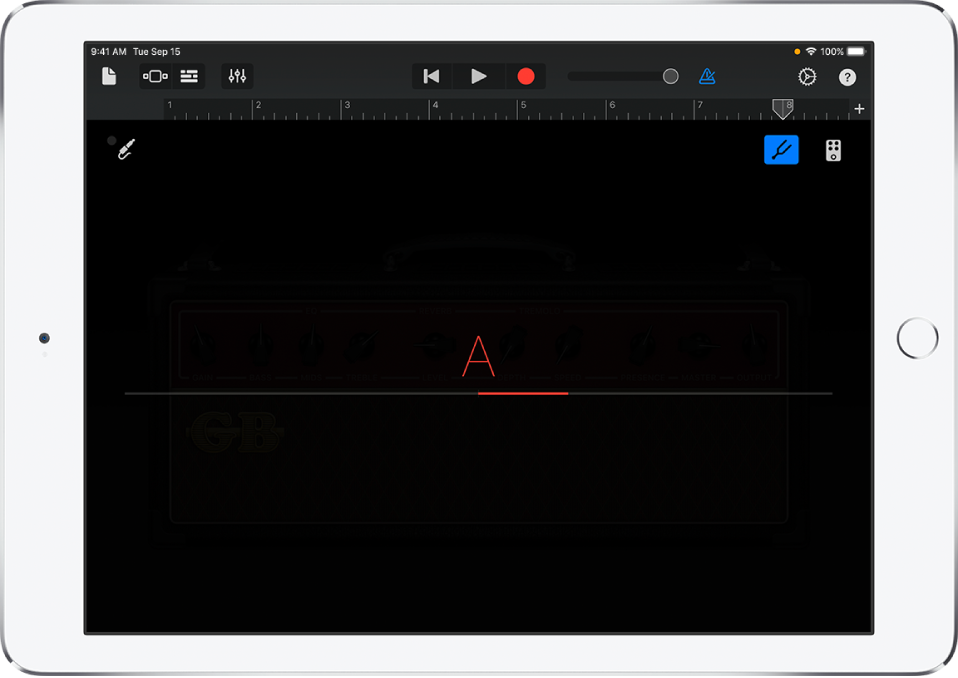
Οι κόκκινες οριζόντιες γραμμές υποδεικνύουν αν η χορδή είναι υπερβολικά χαμηλή (επίπεδη) ή υπερβολικά υψηλή (οξεία). Όταν η χορδή κουρδιστεί, το όνομα της νότας στο κέντρο γίνεται μπλε.
Αγγίξτε πάλι το κουμπί «Κουρδιστήρι» για κλείσιμο του κουρδιστηριού.
Αποθήκευση των δικών σας προσαρμοσμένων ήχων
Τροποποιήστε έναν υπάρχοντα ήχο ενισχυτή αλλάζοντας τον ενισχυτή, ρυθμίζοντας τα χειριστήρια του ενισχυτή, προσθέτοντας ή αφαιρώντας πεντάλ ή ρυθμίζοντας τα χειριστήρια πεντάλ.
Αγγίξτε το όνομα στο επάνω μέρος της οθόνης και κατόπιν αγγίξτε την «Αποθήκευση».
Πληκτρολογήστε ένα όνομα για τον προσαρμοσμένο ήχο και έπειτα αγγίξτε «Τέλος».
Την πρώτη φορά που θα αποθηκεύσετε έναν προσαρμοσμένο ήχο, θα εμφανιστεί μια νέα κατηγορία «Προσαρμογή» με ένα εικονίδιο για τον ήχο σας. Μπορείτε να μετονομάσετε ή να διαγράψετε τον ήχο αγγίζοντας την «Επεξεργασία» και έπειτα αγγίζοντας το εικονίδιο (για μετονομασία του ήχου) ή τον κόκκινο κύκλο (για διαγραφή του ήχου).
Ενεργοποίηση ή απενεργοποίηση προστασίας από παρεμβολές
Όταν είναι συνδεδεμένη η κιθάρα ή το μπάσο σας στη θύρα ακουστικών και παράλληλα είναι ενεργοποιημένη η παρακολούθηση, μπορεί να προκύψει ανεπιθύμητη ανατροφοδότηση λόγω παρεμβολών. Το GarageBand περιλαμβάνει προστασία έναντι παρεμβολών για να βοηθήσει στην προστασία έναντι της ανατροφοδότησης που προκαλείται από παρεμβολές. Η προστασία έναντι παρεμβολών είναι ιδιαίτερα χρήσιμη κατά τη χρήση ρυθμίσεων υψηλής απολαβής σε έναν ενισχυτή κιθάρας ή μπάσου ή κατά τη χρήση πεντάλ υπεροδήγησης ή ενίσχυσης σε συνδυασμό με ενισχυτή υψηλής απολαβής, π.χ. Modern Stack. Σε τέτοιες περιπτώσεις, η ανατροφοδότηση που προκαλείται από τη διαφωνία μπορεί να οδηγήσει σε αιφνίδια, ενοχλητικά υψηλά επίπεδα εξόδου.
Η προστασία έναντι παρεμβολών μπορεί να αλλάξει τον ήχο του οργάνου ενώ είναι ενεργοποιημένη η παρακολούθηση, αλλά ο ήχος επιστρέφει στο κανονικό επίπεδο αν απενεργοποιηθεί η παρακολούθηση ή επιλεχθεί διαφορετικό κανάλι. Μπορείτε να απενεργοποιήσετε την προστασία από παρεμβολές για να διαπιστώσετε πώς αλλάζει τον ήχο. Ωστόσο, συνιστάται να μειώσετε την ένταση ήχου του iPad σε χαμηλό επίπεδο πριν το κάνετε.
Κλείστε το GarageBand.
Ανοίξτε την εφαρμογή «Ρυθμίσεις», επιλέξτε GarageBand και έπειτα ενεργοποιήστε ή απενεργοποιήστε την «Προστασία από παρεμβολές».